Les traductions sont fournies par des outils de traduction automatique. En cas de conflit entre le contenu d'une traduction et celui de la version originale en anglais, la version anglaise prévaudra.
Configurer Amazon API Gateway pour la SMS messagerie dans Amazon Pinpoint
Dans cette section, vous pouvez en créer un nouveau en API utilisant Amazon API Gateway dans le cadre de l'SMSinscription à Amazon Pinpoint. Le formulaire d'enregistrement que vous déployez dans cette solution appelle celaAPI. APIGateway transmet ensuite les informations capturées sur le formulaire d'enregistrement à la fonction Lambda que vous avez créée dans Create Lambda functions.
Tout d'abord, vous devez en créer un nouveau API dans API Gateway. Les procédures suivantes vous montrent comment créer un nouveau RESTAPI.
Pour créer un nouveau API
Ouvrez la console API Gateway à l'adresse https://console.aws.amazon.com/apigateway/
. -
Choisissez Créer API. Effectuez les sélections suivantes :
-
Sous Choisir le protocole, sélectionnez REST.
-
Sous Créer un nouveau API, choisissez Nouveau API.
-
Sous Settings (Paramètres), pour Name (Nom), entrez un nom, par exemple
RegistrationForm. Dans Description, entrez éventuellement du texte décrivant l'objectif duAPI. Pour Endpoint Type (Type de point de terminaison), choisissez Regional (Régional). Choisissez ensuite Create API.
Un exemple de ces paramètres est illustré dans l'image suivante.
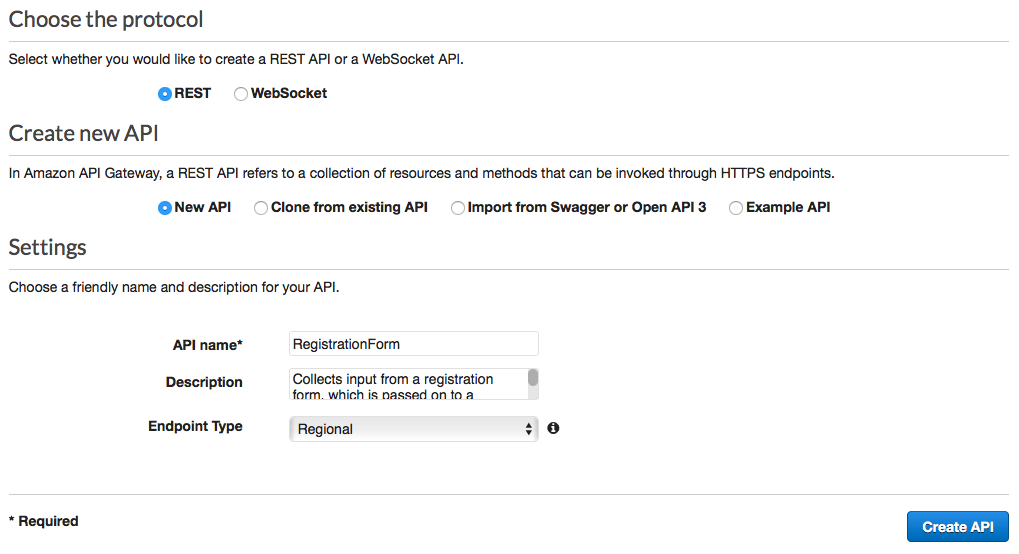
-
Maintenant que vous en avez créé unAPI, vous pouvez commencer à y ajouter des ressources. Ensuite, vous ajoutez une POST méthode à la ressource et demandez à API Gateway de transmettre les données que vous recevez de cette méthode à votre fonction Lambda.
-
Dans le menu Actions, choisissez Create Resource (Créer une ressource). Dans le volet New Child Resource (Nouvelle ressource enfant), pour Resource Name (Nom de la ressource), entrez
register, comme illustré dans l'image suivante. Choisissez Create Resource.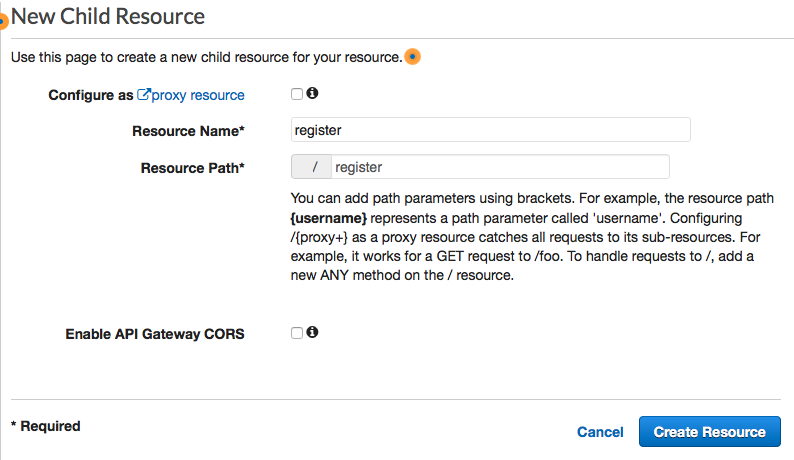
-
Dans le menu Actions, sélectionnez Create method (Créer une méthode). Dans le menu qui apparaît, choisissez POST, comme indiqué dans l'image suivante. Cliquez ensuite sur le bouton en forme de coche.
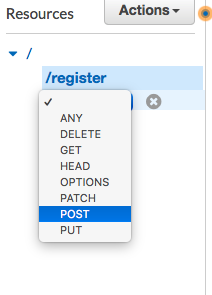
-
Dans le volet /register - POST - Setup, effectuez les sélections suivantes :
-
Pour Integration type (Type d'intégration), choisissez Lambda Function (Fonction Lambda).
-
Sélectionnez Utiliser l'intégration de proxy Lambda.
-
Pour Région Lambda, choisissez la région dans laquelle vous avez créé la fonction Lambda.
-
Pour Lambda Function, choisissez la RegisterEndpoint fonction que vous avez créée dans Create Lambda functions.
Un exemple de ces paramètres est illustré dans l'image suivante.
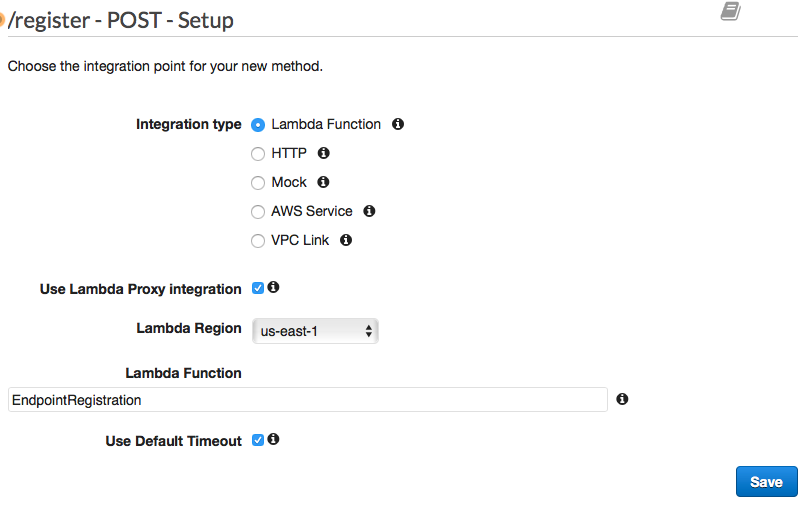
Choisissez Save (Enregistrer). Dans la fenêtre qui apparaît, cliquez sur OK pour autoriser API Gateway à exécuter votre fonction Lambda.
-
APIIl est maintenant prêt à être utilisé. À ce stade, vous devez la déployer pour créer un point de terminaison accessible publiquement.
-
Dans le menu Actions, sélectionnez Déployer API. Dans la API fenêtre Déployer, effectuez les sélections suivantes :
-
Dans Deployment stage (Étape de déploiement), sélectionnez [New Stage] [Nouvelle étape].
-
Sous Stage name (Nom de l'étape), entrez
v1. -
Choisissez Deploy (Déployer).
Un exemple de ces sélections est illustré dans l'image suivante.
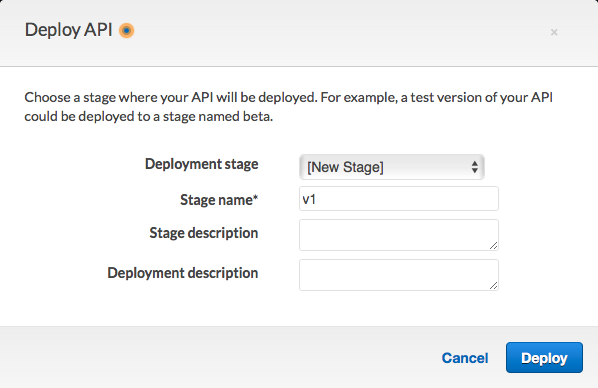
-
-
Dans le volet v1 Stage Editor, choisissez la ressource /register, puis choisissez la POSTméthode. Copiez l'adresse affichée à côté d'Invoke URL, comme illustré dans l'image suivante.
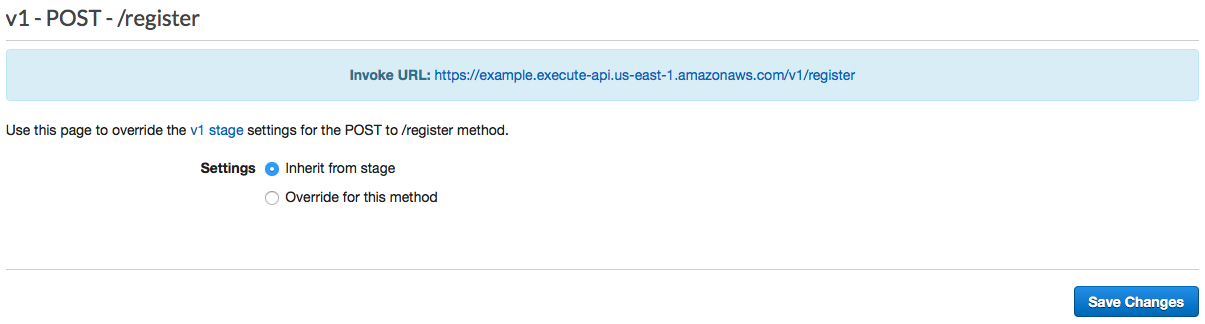
-
Dans le panneau de navigation, choisissez Resources (Ressources). Dans la liste des ressources, choisissez la ressource /registrer. Enfin, dans le menu Actions, choisissez Activer CORS, comme indiqué dans l'image suivante.
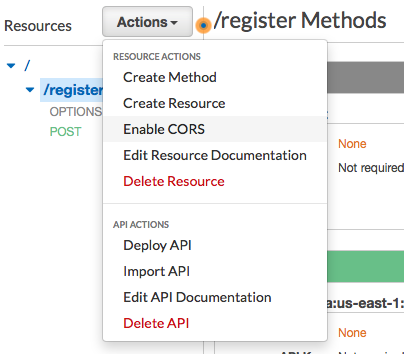
-
Dans le CORS volet Activer, choisissez Activer CORS et remplacez les CORS en-têtes existants.
Suivant : Créer et déployer le formulaire web